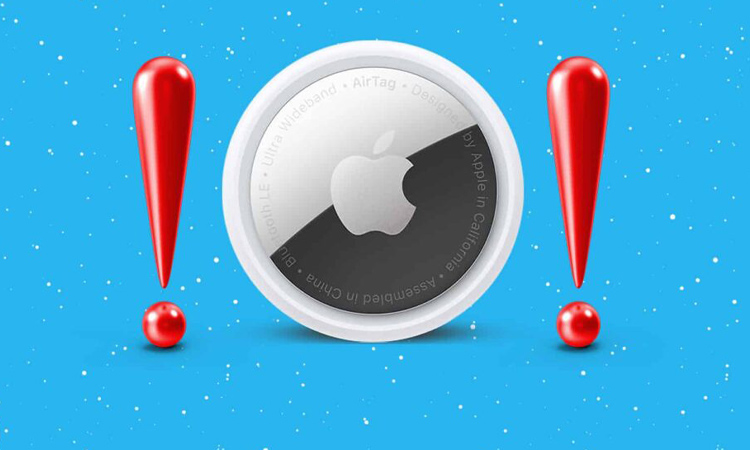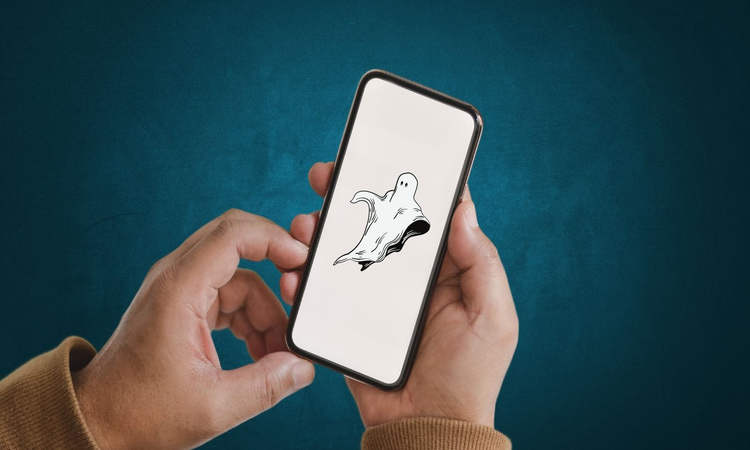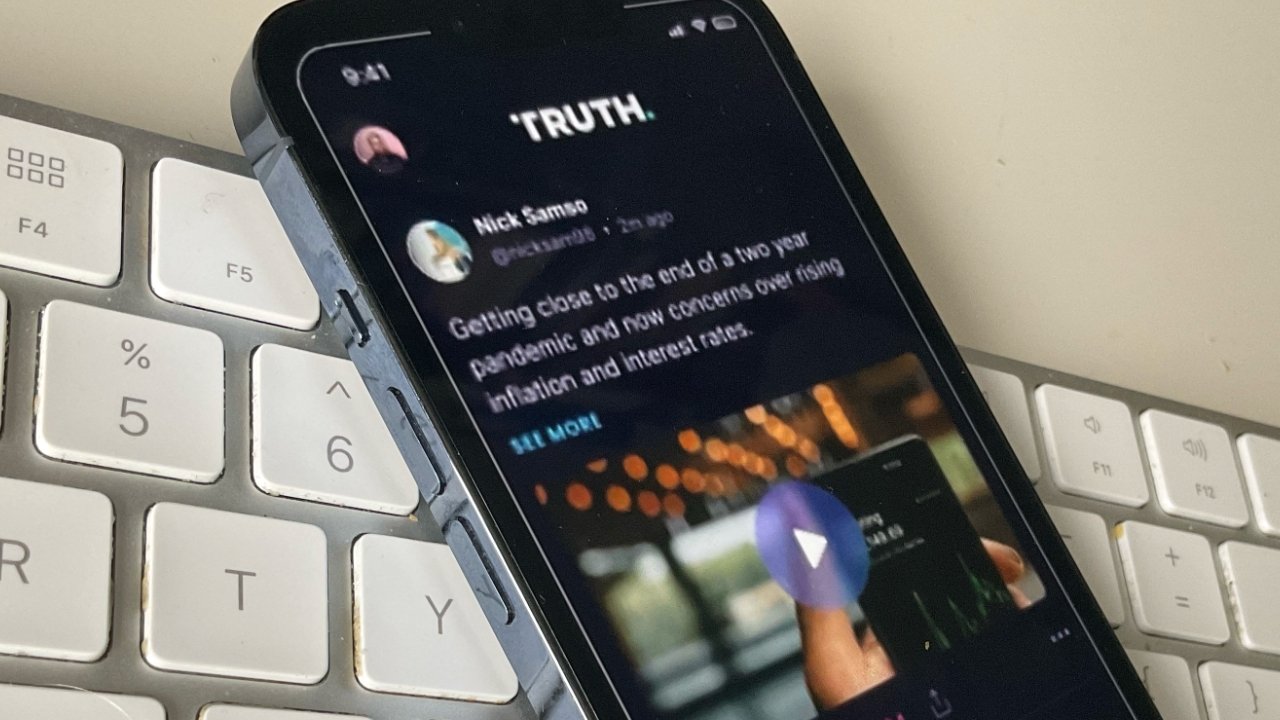اگر به تازگی AirTag اپل را خریدهاید و در زمان راهاندازی آن، متوجه شدید که برای اتصال به آیفون و یا آیپد، به درستی عمل نمیکند، در این مقاله از انارمگ با روشهای رفع این مشکل آشنا میشوید تا به راحتی بتوانید از این محصول کاربردی اپل استفاده کنید. قبل از این که به سراغ رفع مشکل برویم لازم است تا موارد ضروری و ابتدایی برای اتصال ایرتگ را چک کنیم.
الزامات تنظیم AirTag در آیفون و آیپد
لازم به ذکر است که اتصال ایرتگ به آیفون و یا آیپد بسیار ساده است. اگر از روش اتصال این اکسسوری به دستگاه خود اطلاع ندارید، شرایط زیر را بررسی کنید.
- مطمئن شوید که آیفون و آیپد شما از iOS 14.5 و یا iPad OS 14.5 و جدیدتر برخوردار هستند.
- بلوتوث آیفون و آیپد خود را روشن کنید.
- در زمان راهاندازی اولیه AirTag، باید دقت کنید که تنها یک مورد را در نزدیکی خود نگه دارید. اگر یک بسته ۴ عددی AirTag را خریدهاید مشکلی ندارد، اما در زمان ستآپ اولیه سعی کنید تنها یکی از آنها در نزدیکی شما باشد و بعد از آن از همگی استفاده کنید.
- اتصال خود به داده تلفن همراه و یا WiFi را بررسی کنید.
- قابلیت Find My را فعال کنید. برای این کار باید به Settings بروید و بر روی نام خود در بالای صفحه کلیک کنید. سپس به Find My و Find My iPhone بروید و گزینه Find My iPhone and Find My network را فعال کنید.
- برای استفاده از ایرتگ باید موقعیت مکانی خود را فعال کنید. برای فعال کردن آن از مسیر زیر اقدام کنید:
Settings → Privacy → Location Services → enable Location Services
سپس بر روی System Services کلیک کنید و از سبز بودن گزینه Find My iPhone مطمئن شوید.
- برای این که عملکرد AirTag را در سری آیفون ۱۱ و ۱۲ بررسی کنید باید Settings را باز کنید، سپس به ترتیب به Privacy و Location Services بروید. صفحه را به پایین بکشید و بر روی Find My کلیک کنید. گزینه Location را روشن کنید. اکنون اگر عنوان Find My را در قسمت Location Services نمیبینید باید به صفحه Home screen/App Library بروید و برنامه Find My را باز کنید. از این لحظه به بعد، گزینه مذکور را در صفحه خواهید دید.
۹ ترفند رفع مشکل عدم اتصال ایرتگ
اگر با طی کردن مراحل فوق، مشکل شما حل نشد به سراغ ۹ روش زیر بروید تا AirTag را به دستگاه خود متصل کنید.
-
بلوتوث آیفون خود را روشن و خاموش کنید.
یکی از ابتداییترین روشهای حل مشکل مذکور، روشن و خاموش کردن بلوتوث در دستگاه خود است و بسیاری از مشکلات موجود با این ترفند رفع میشوند. برای این کار به روش زیر عمل کنید:

- به Settings بروید و بر روی Bluetooth کلیک کنید. (نکته: در این قسمت از طریق Control Center عمل نکنید.)
- بلوتوث را خاموش کنید.
- بعد از حدود ۳۰ ثانیه، آن را مجدداً روشن کنید.
-
اتصال داده تلفن همراه و یا WiFi خود را بررسی کنید.
در این روش باید از دسترسی قوی و ثابت دستگاه خود به اینترنت مطمئن شوید. برای این کار به دستگاه خود بروید و در زمان اتصال داده تلفن همراه یا وایفای، ویدئویی از سافاری یا یوتیوب پخش کنید. اگر ویدئو کاملا با کیفیت و سرعت مناسب پخش شد، بدین معنی است که اینترنت شما عالی است در غیر این صورت مشکل اینترنت خود را رفع کنید.
-
آیفون و آیپد خود را ریاستارت کنید.
برای رفع مشکل ایرتگ در آیفون و آیپد خود، بهتر است دستگاه خود را ریاستارت کنید. این عمل را از دو روش زیر میتوان انجام داد:
- کلیدهای دستگاه
- مسیر
Settings → General → Shut Down
بعد از حدود یک دقیقه دستگاه خود را روشن کنید.
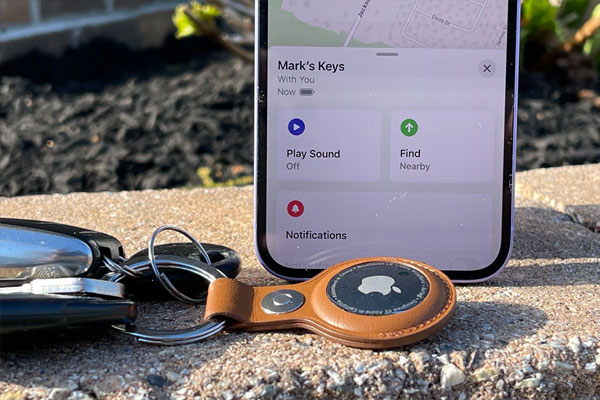
-
دستگاه خود را به آخرین نسخه آی او اس آپدیت کنید.
بعد از انتشار iOS 14.5، اپل بلافاصله نسخه iOS 14.5.1 را منتشر کرد و بسیاری از باگهای نسخه قبلی را رفع کرد. بدیهی است زمانی که یک محصول جدید راهاندازی میشود برای رفع مشکلات احتمالی، آپدیتهای نرمافزاری زیادی ارائه میشود که در هرکدام از آنها، باگهای موجود برطرف میشود.
برای بررسی عملکرد درست ایرتگ در آیفون و آیپد، به Settings دستگاه خود بروید و بر روی General و سپس Software Update کلیک کنید. اگر دستگاه مذکور به آپدیت احتیاج دارد با یکی از دو گزینه Download and Install و یا Install Now مواجه میشوید. بر روی هر کدام از آنها کلیک کنید، دستگاه شما به جدیدترین و آخرین نسخه نرمافزاری آپدیت میشود.
-
Apple AirTag را تمیز کنید.
ایرتگ خود را از بند، محفظه و یا هر چیزی که به آن متصل است جدا کنید و سپس سطح آن را بهخوبی تمیز کنید. با وجود این که این محصولات در برابر گرد و غبار و پاشش آب، مقاوم و از IP67 برخوردار هستند، اما در زمان تمیز کردن آن باید مواظب باشید تا بر اثر فشار خراب نشود.
-
ایرتگ را از دستگاه جدا کنید و دوباره متصل کنید.
- در آیفون و آیپد خود بر روی Find My کلیک کنید.
- گزینه Items در ردیف پایین را انتخاب کنید.
- روی AirTag خود ضربه بزنید. (با عنوان کلید، کیف و یا هر نامی که شما انتخاب کردهاید دیده میشود)
- سپس به ترتیب بر روی Remove Item و Remove کلیک کنید.
بعد از این که ایرتگ را حذف کردید، برای اتصال ایرتگ، آیفون خود را مجدداً راهاندازی کنید و دوباره مراحل اتصال را طی کنید.
-
باتری را از ایرتگ جدا کنید و دوباره وارد کنید.
لازم به ذکر است که AirTag از یک باتری سکهای شکل CR2032 برخوردار است. برای جداسازی باتری از روش زیر عمل کنید:
- پوشش استیل ضدزنگ پشتی آن را فشار دهید.
- در حالی که این پوشش را به پایین فشار دادهاید، آن را در جهت خلاف عقربه ساعت بچرخانید تا جایی که چرخش متوقف شود.
- اکنون باید این پوشش را به سمت بیرون بکشید و باتری را از محفظه خارج کنید.
- زمانی که قصد دارید باتری را در جایش قرار دهید، باید علامت + به سمت بالا باشد.
- در این مرحله، باتری را فشار دهید تا زمانی که صدایی مبنی بر قرارگیری درست باتری بشنوید.
- در نهایت، پوشش را بر روی ایرتگ قرار دهید و آن را در جهت عقربه ساعت بچرخانید تا محکم شود.
از روش فوق برای تعویض باتری AirTag نیز میتوان استفاده کرد.

-
تنظیمات شبکه دستگاه خود را ریست کنید.
زمانی که شما تنظیمات شبکه یا همان Network Settings را ریست کنید، تمامی دادههای تلفن همراه و تنظیمات مرتبط با آن حذف میشود، اما اطلاعات شخصی مانند عکس، برنامه و موسیقی همچنان باقی خواهد ماند. برای ریست کردن تنظیمات شبکه دستگاه خود به روش زیر عمل کنید:
- Settings را در دستگاه خود اجرا و بر روی General کلیک کنید.
- صفحه را به پایین اسکرول کنید و Reset را انتخاب کنید.
- بر روی Reset Network Settings ضربه بزنید.
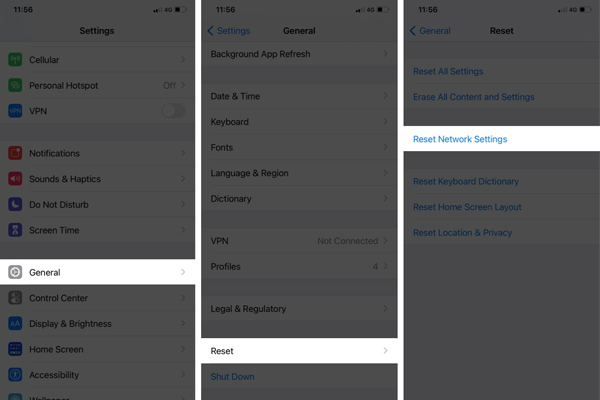
بعد از راهاندازی مجدد دستگاه خود، آن را به داده تلفن همراه و یا اینترنت وایفای متصل کنید. از این پس مشکلی وجود نخواهد داشت. این مورد یکی از مهمترین روشهای رفع مشکل اتصال ایرتگ در آیفون و آیپد است.
-
AirTag را ریست کنید.
گاهی اوقات مشکل پیش آمده با ریست کردن ایرتگ، برطرف میشود. برای ریست کردن، باید ۵ دفعه باتری آن را خارج کنید و مجدداً وارد کنید. بدین معنی که ۵ بار باید صدای جا افتادن باتری را بشنوید.
برای انجام این کار، باید بر روی تعداد دفعات ورود و خروج باتری دقت و تمرکز داشته باشید زیرا اگر اشتباه انجام دهید ناچار میشوید دوباره این مراحل را انجام دهید که بسیار خسته کننده است.
عدم جفت شدن ایرتگ با آیفون، پس از تنظیم مجدد
یکی از مشکلات، این است که پس از تنظیم مجدد با دستگاه جفت نمیشود. در این مواقع تنها روش رفع مشکل، عیب یابی اساسی است. برای عیب یابی به روش زیر عمل کنید:
- ری استارت کردن آیفون
- راهاندازی مجدد AirTag (جداسازی و جاگذاری باتری)
- بررسی اتصال Wi-Fi یا داده تلفن همراه
- قطع و وصل کردن بلوتوث آیفون
ناپدید شدن انیمیشن ستآپ
زمانی که سعی میکنید ایرتگ را به دستگاه خود وصل کنید، یک انیمیشن کوتاه در دستگاه شما نمایش داده میشود. اگر آن انیمیشن MIA است، باید از طریق زیر عمل کنید:
- دکمه جانبی دستگاه (Sleep/Wake) خود را فشار دهید.
- بعد از چند ثانیه، آیفون را آنلاک کنید.
- به مدت ۱۵ ثانیه صبر کنید و پس از آن باید انیمیشن ظاهر شود.
اتصال ایرتگ به یک اپل آیدی دیگر
گاهی در فرآیند اتصال، با پیامی مبنی بر اتصال ایرتگ به یک اپل آیدی دیگر، روبرو میشوید که باعث میشود آن AirTag به دستگاه شما متصل نشود. در این مواقع باید آن را از اپل آیدی قبل حذف کنید.
نکته: اگر محصول شما استوک است و آن را از شخصی خریداری کردهاید باید آن فرد را پیدا کنید و به او بگویید که ایرتگ را از اپل آید و دستگاه خود حذف کند.
داشتن پشتکار به معنی پیروزی است!
گرچه روشهای فوق واقعا مفید عمل میکند، اما به پشتکار نیاز دارد زیرا گاهی مجبور میشویم چندین مرتبه این محصول پر کاربرد را ریست کنیم تا مشکل حل شود.
به هرحال باید منتظر بمانیم تا اپل یک سیستم هوشمندتر و یا راه حلی بهتر ارائه کند. اگر قصد دارید ایرتگ خود را غیرفعال کنید به مطلب لینک شده مراجعه کنید.